VPN nedir? VPN sanal özel ağının avantajları ve dezavantajları

VPN nedir, avantajları ve dezavantajları nelerdir? WebTech360 ile VPN'in tanımını, bu modelin ve sistemin işe nasıl uygulanacağını tartışalım.
Windows'un, sürekli dokunduğunuz menü katmanları arasında gizlenmiş birçok ayarı vardır. Ancak Windows varsayılan olarak güvenli olacak şekilde ayarlanmamıştır, bu da değiştirmeniz gereken bazı varsayılan ayarlar olduğu anlamına gelir.
10. Telemetri
Windows Telemetrisi, Microsoft'un sisteminizi nasıl kullandığınız hakkında veri toplama yöntemidir. Bunu genel kullanıcı deneyimini iyileştirmek için yaptıklarını iddia ediyorlar, ancak bilgisayarınızın uygulama kullanımınız, sistem performansınız ve donanım yapılandırmanız hakkında sürekli olarak Microsoft'a veri göndermesi iyi bir fikir değildir.
Neyse ki, bu özelliği kapatmak oldukça basit. Şu adımları izlemeniz yeterli:

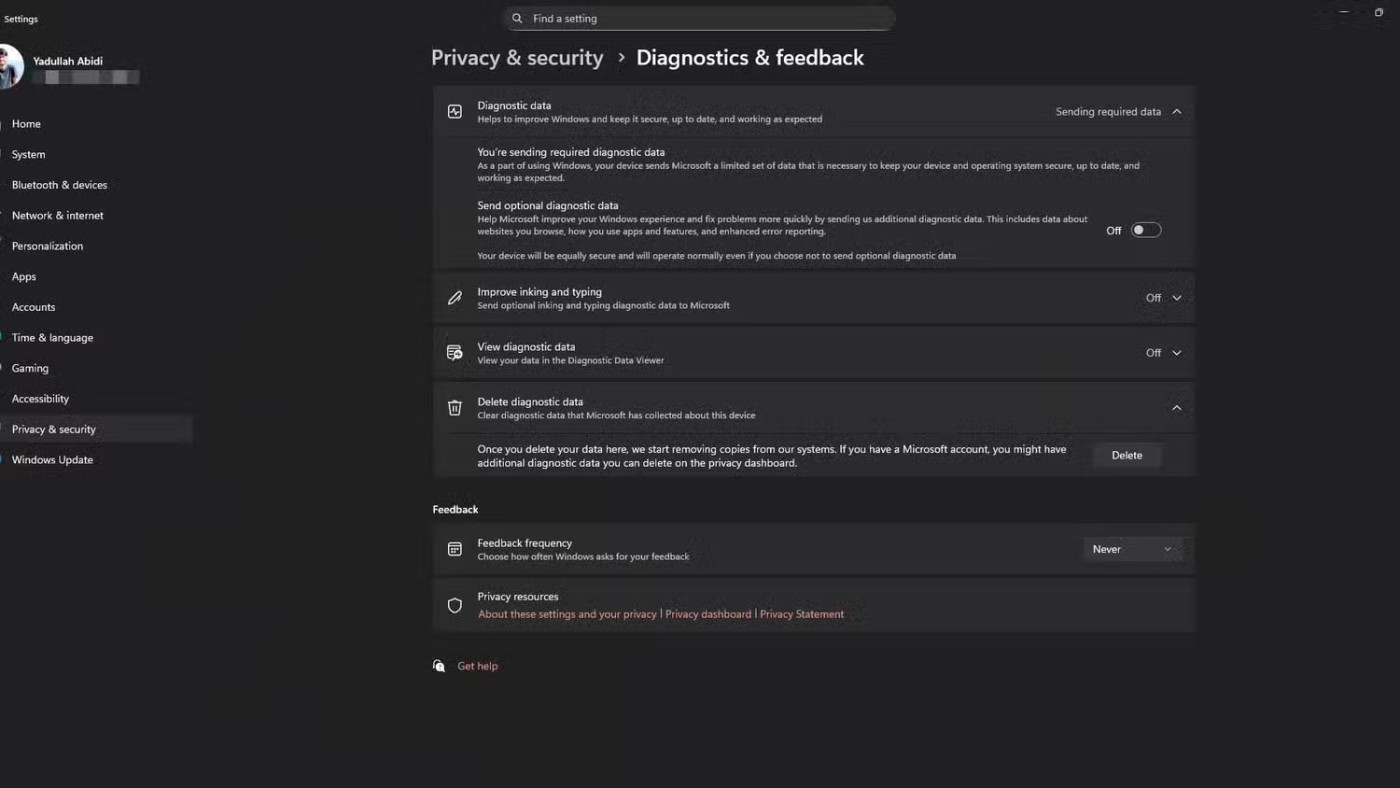
9. Reklam Kimliği
Windows, her kullanıcı için benzersiz bir reklam kimliği oluşturur ve uygulama geliştiricileri ile reklam ağları, sizi farklı uygulamalarda izlemek için bu kimliği kullanır. Bu, tıpkı bir tarayıcı çerezi gibi çalışarak reklamverenlerin tarama geçmişinize veya uygulama kullanımınıza göre size kişiselleştirilmiş reklamlar sunmasını sağlar.
Bu özelliği kapatmak için şu adımları izleyin:
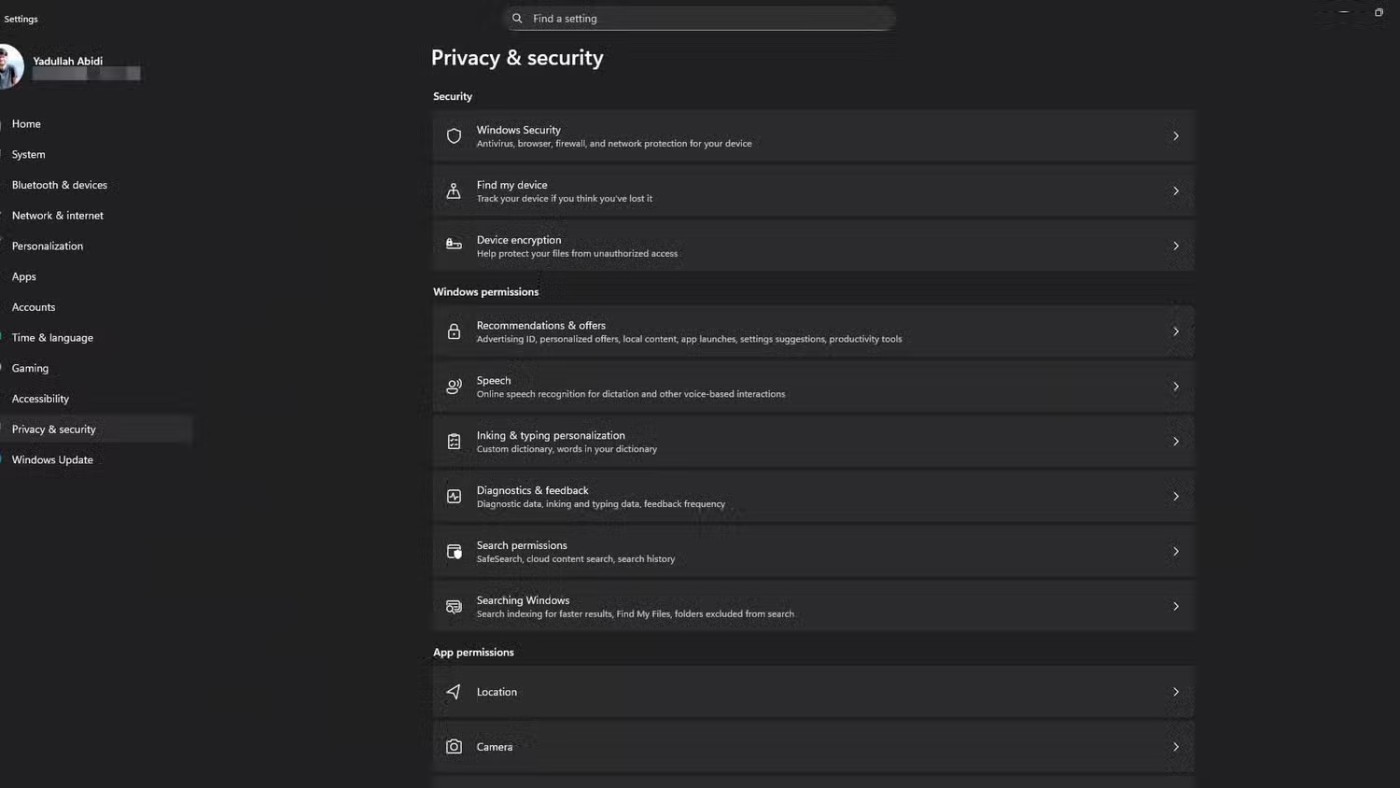
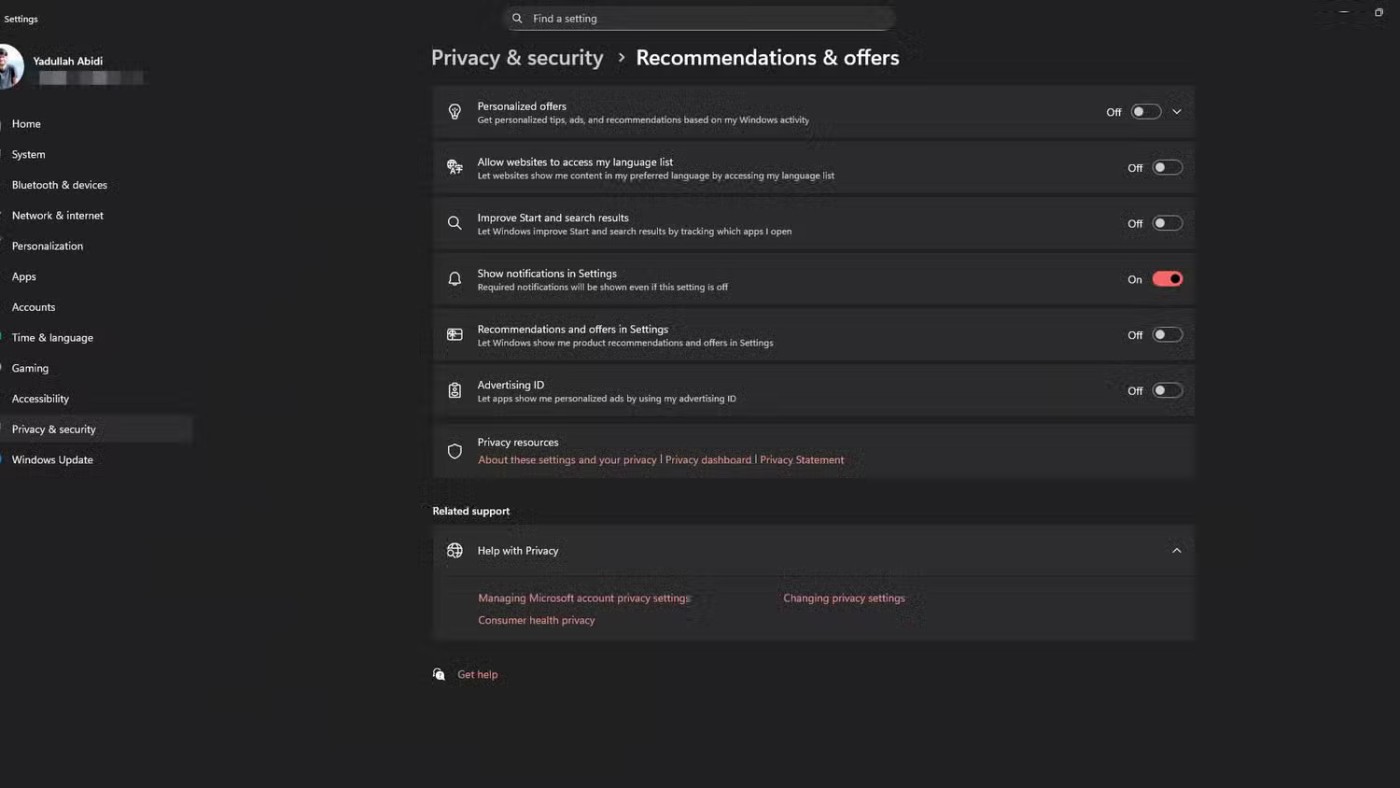
8. Konum Hizmetleri
Bilgisayarınızdaki konum servisleri, telefonunuzdakiler kadar doğru olmasa da aynı amaca hizmet eder. Bu ayar varsayılan olarak açıktır ve günlük alışkanlıklarınız ve aktiviteleriniz hakkında hassas bilgileri açığa çıkarabilir.
Windows'ta konum servislerini kapatmanın yolu:
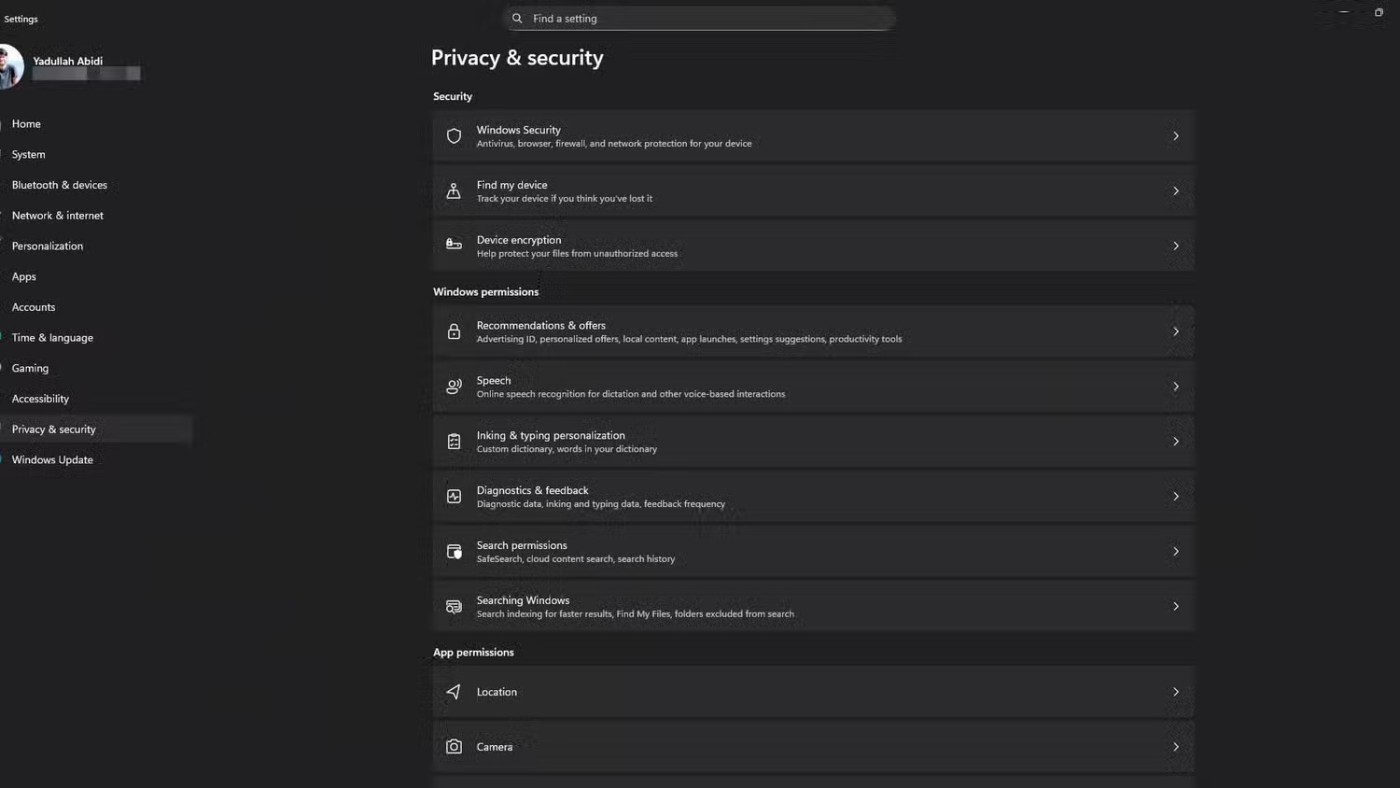
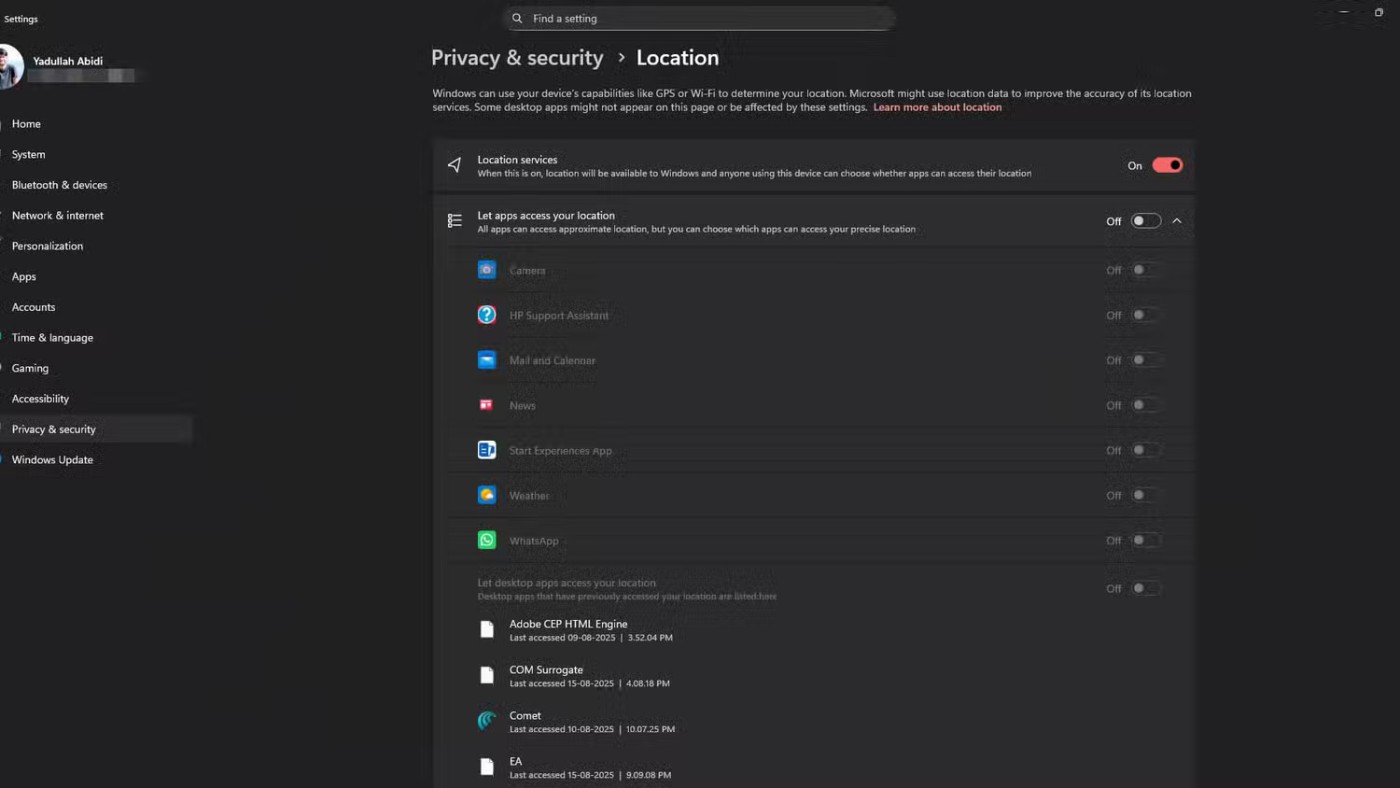
Konum servislerinin GPS ile aynı şey olmadığını unutmayın. NSA bile, konum bilgilerinin açığa çıkma riskini azaltmak için cihazınızda GPS'i kapatmanızı öneriyor.
7. Microsoft Store'da otomatik uygulama güncellemeleri
Microsoft, uygulamalar ve Windows için otomatik güncellemeleri kalıcı olarak devre dışı bıraktı. Artık bunları yalnızca 5 haftaya kadar duraklatabilirsiniz. Kontrolü nasıl geri alabileceğiniz aşağıda açıklanmıştır:
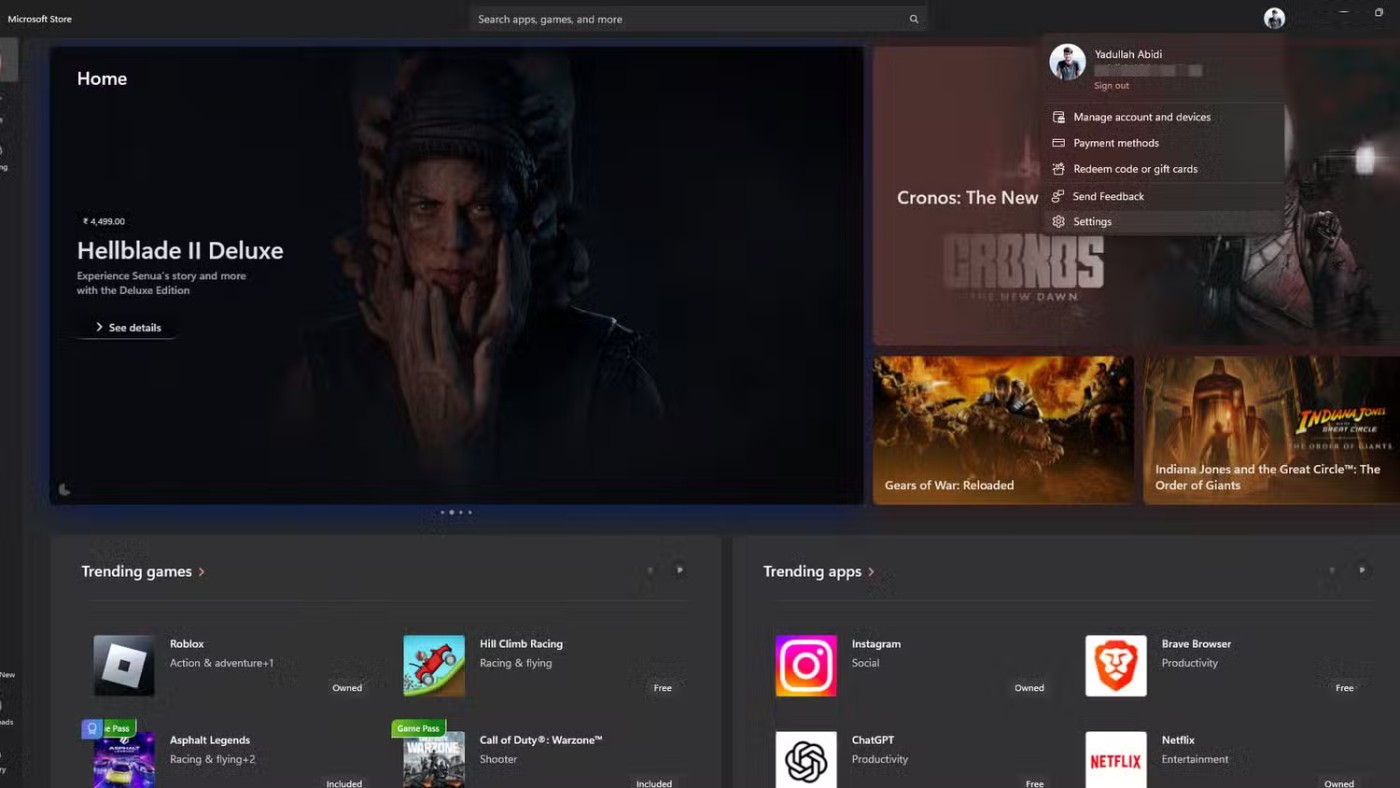
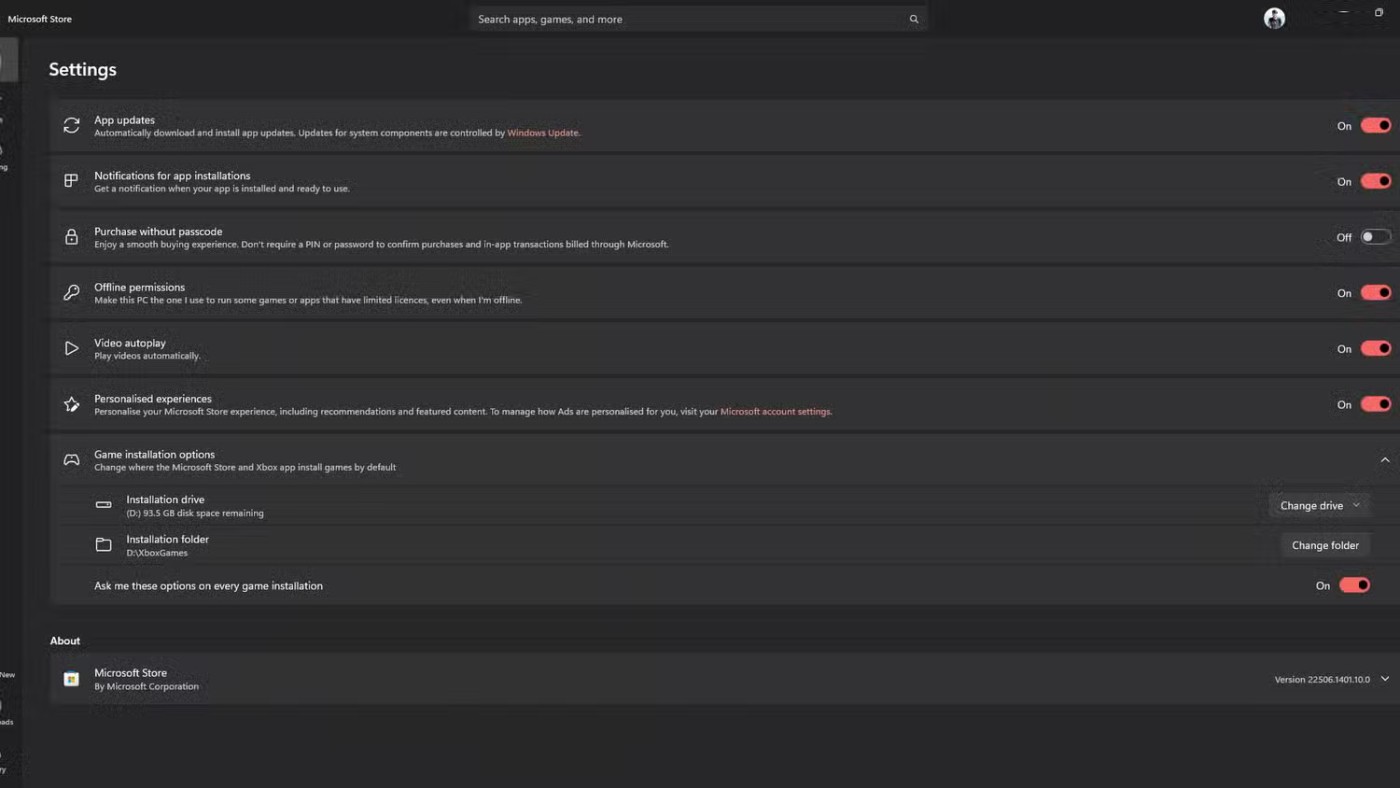
6. Windows Update Etkin Saatleri ve Yeniden Başlatma seçenekleri
İş gününüzün ortasında Windows'un bir güncelleştirmeyi yüklemek için yeniden başlatmaya karar vermesinden daha sinir bozucu bir şey yoktur. Varsayılan etkin çalışma saatleri sabah 8'den akşam 5'e kadardır ve bu, birçok kişinin gerçek kullanım alışkanlıklarına pek uymuyor.
Nasıl değiştirilir:
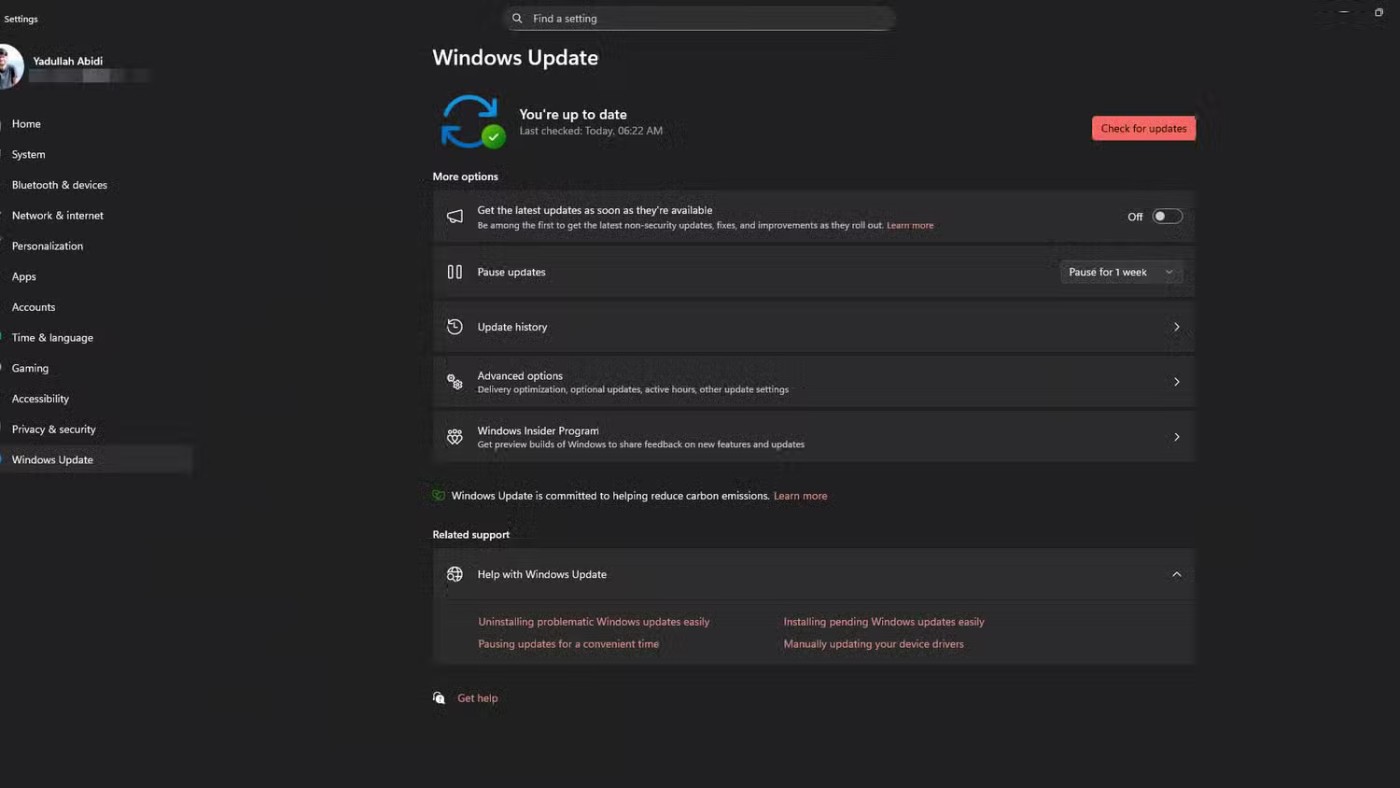
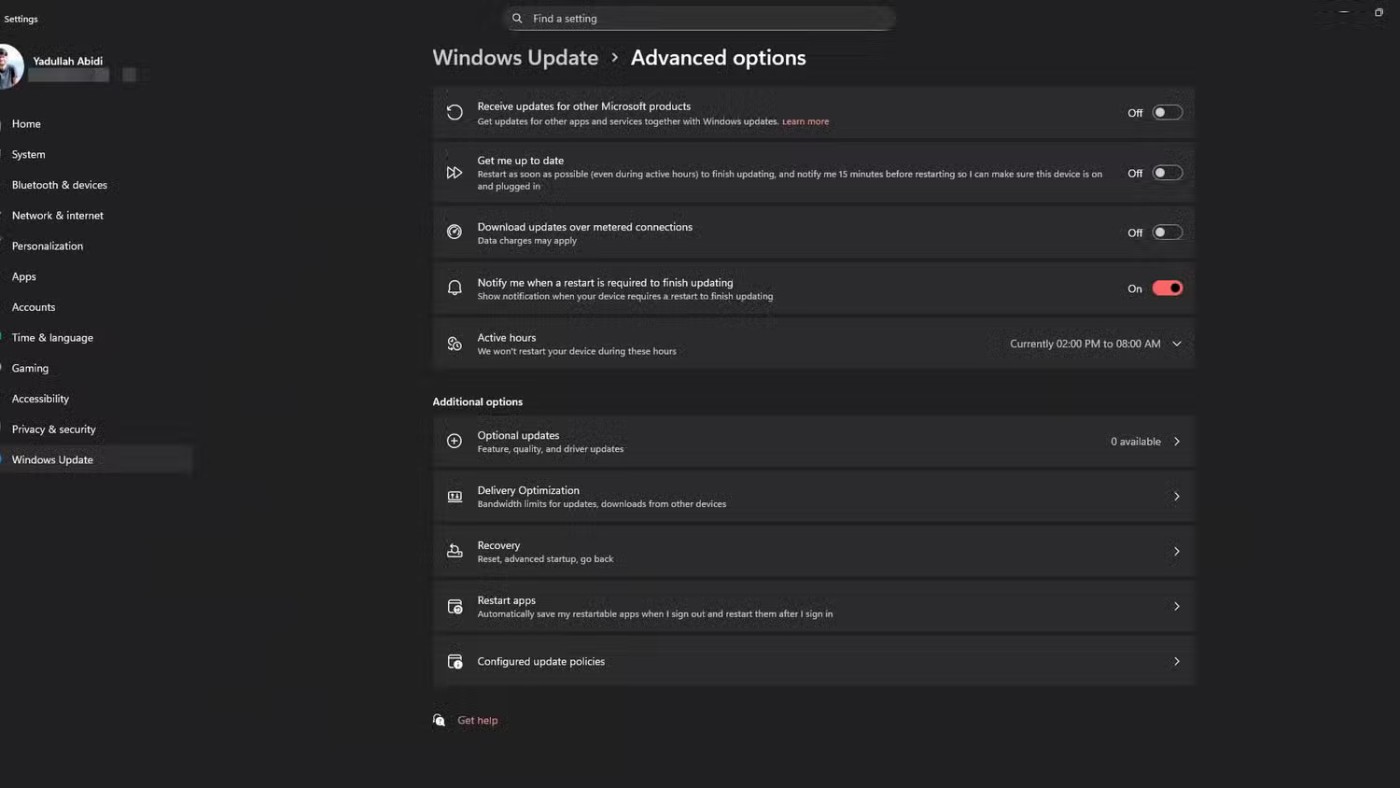
5. Güvenilmeyen yazı tipi kurulumu
Maalesef bu ayarı değiştirmek için Grup İlkesi düzenleyicisini kullanmanız gerekir. Windows Pro veya Enterprise kullanmıyorsanız, bu ayarı değiştirmek için kayıt defterini düzenleyebilirsiniz.
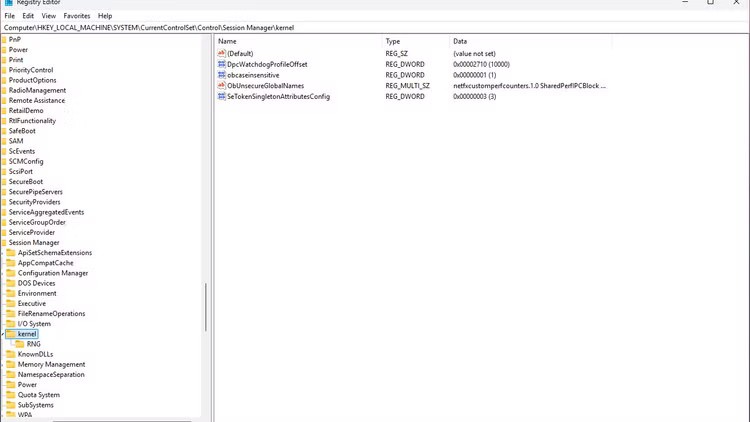
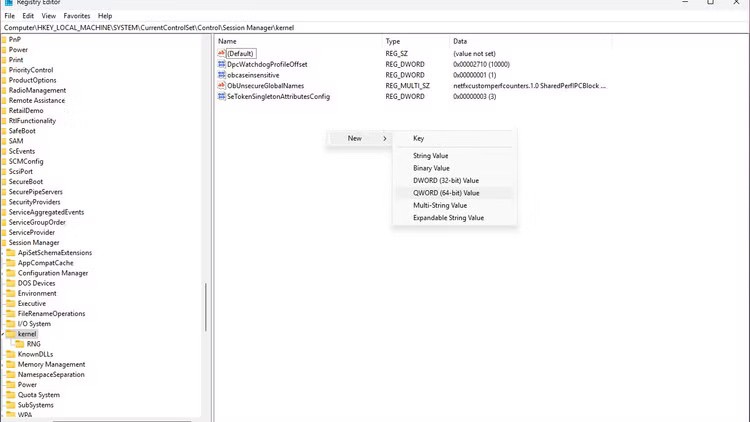
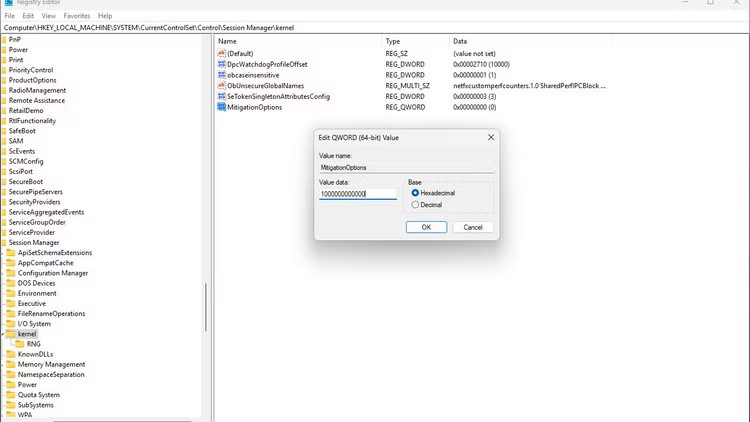
4. Dosyaları ve yazıcıları genel bir ağ üzerinden paylaşın
Windows'ta ağ paylaşımının nasıl çalıştığını bilmiyorsanız ve varsayılan olarak etkinleştirilmemişse, dosya ve yazıcı paylaşımını genel bir ağda asla etkinleştirmemelisiniz.
Ortak bir ağ üzerinden dosya ve yazıcı paylaşımını nasıl kapatacağınız aşağıda açıklanmıştır:
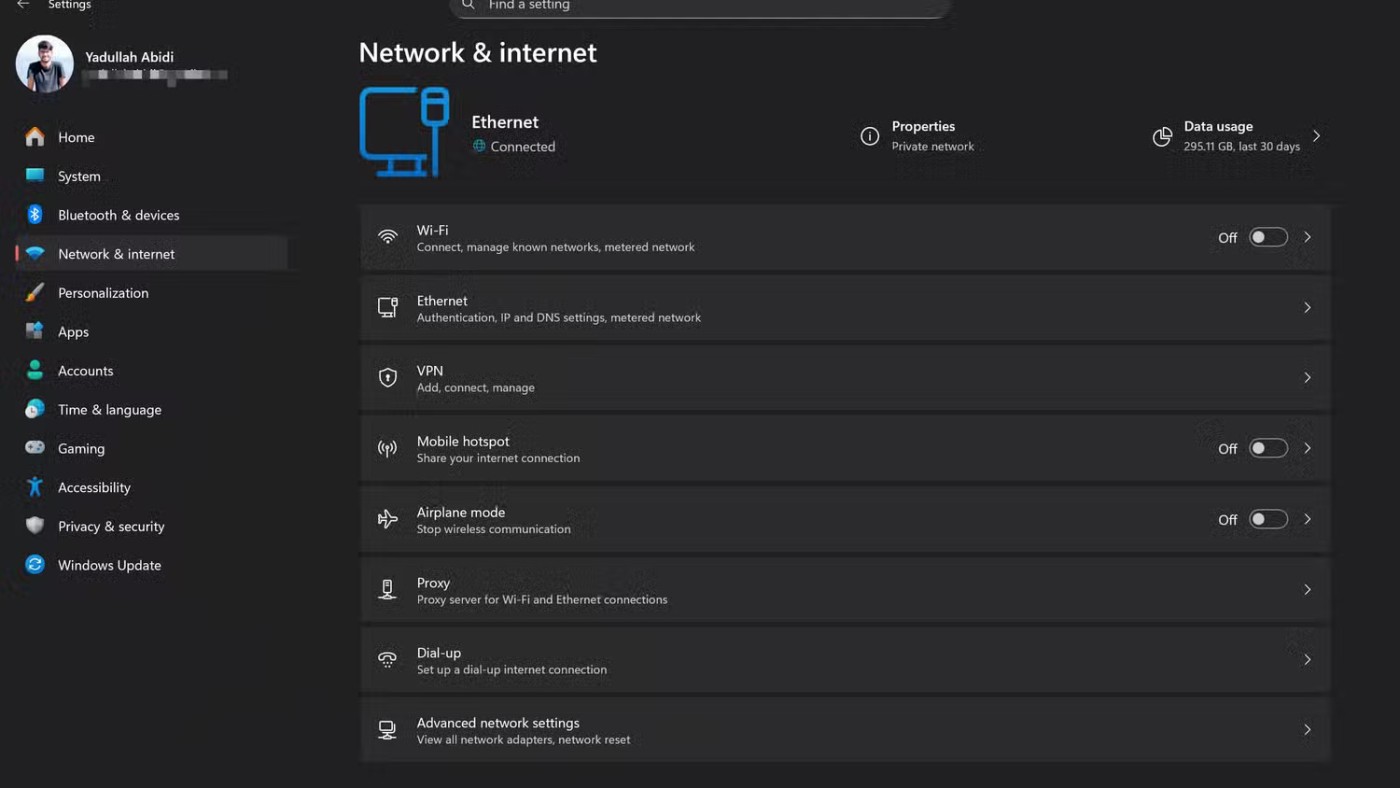
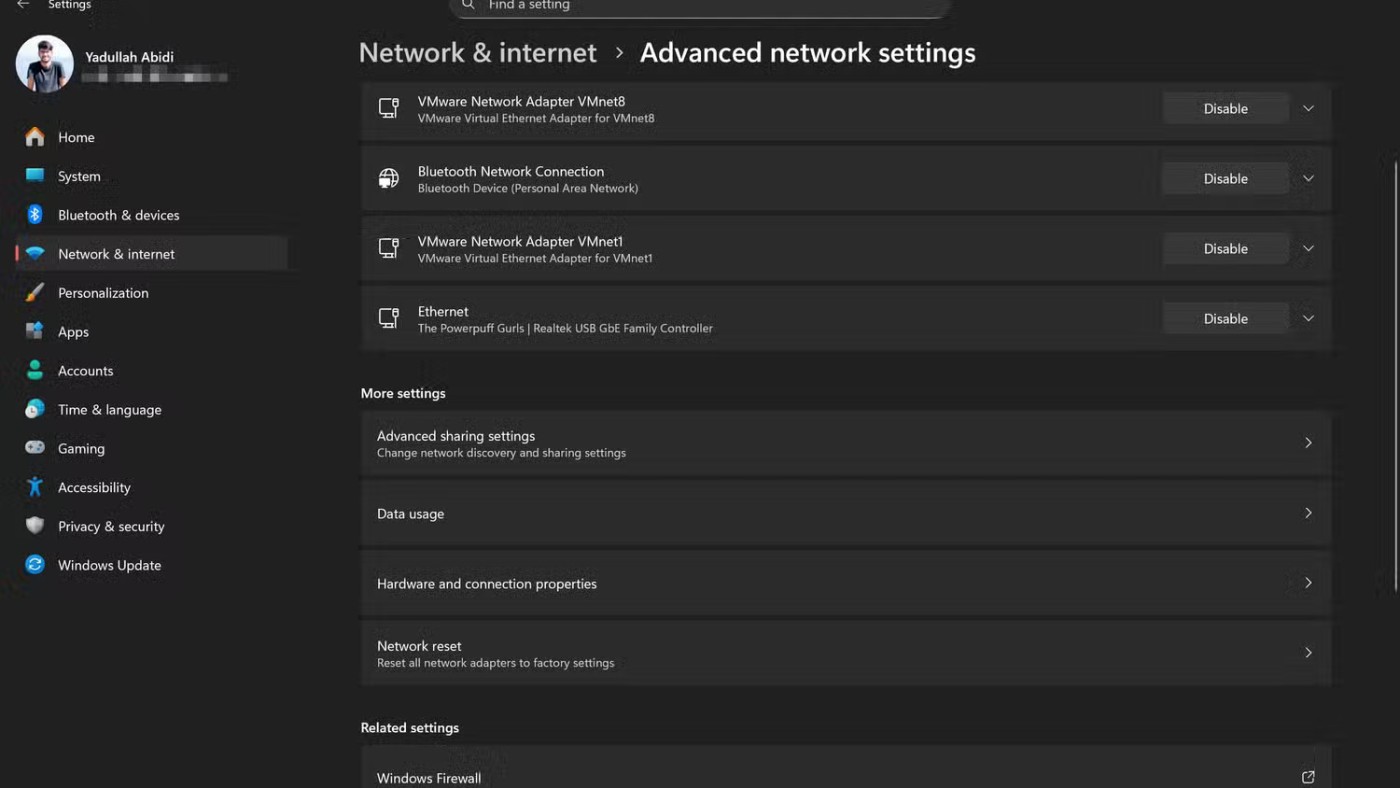

3. Önerilen açık erişim noktalarına otomatik olarak bağlanın
Wi-Fi Sense, Windows 11'de kullanımdan kaldırılmış olsa da , ara sıra rastgele açık Wi-Fi ağlarına bağlanabiliyor. Kayıt defterini değiştirmeden bunu tamamen engelleyemezsiniz, ancak rastgele donanım adresleri kullanarak cihazınızı koruyabilirsiniz. İşte nasıl:
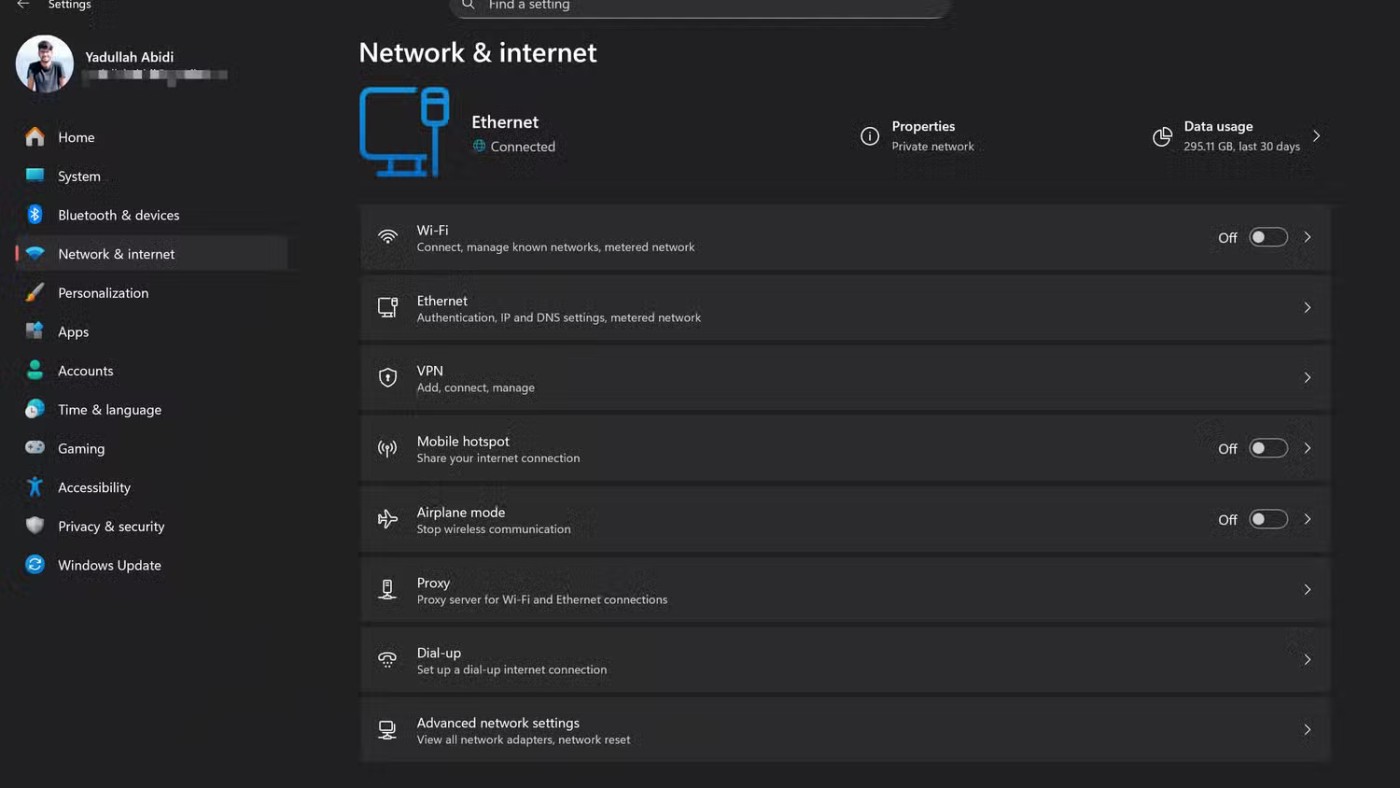
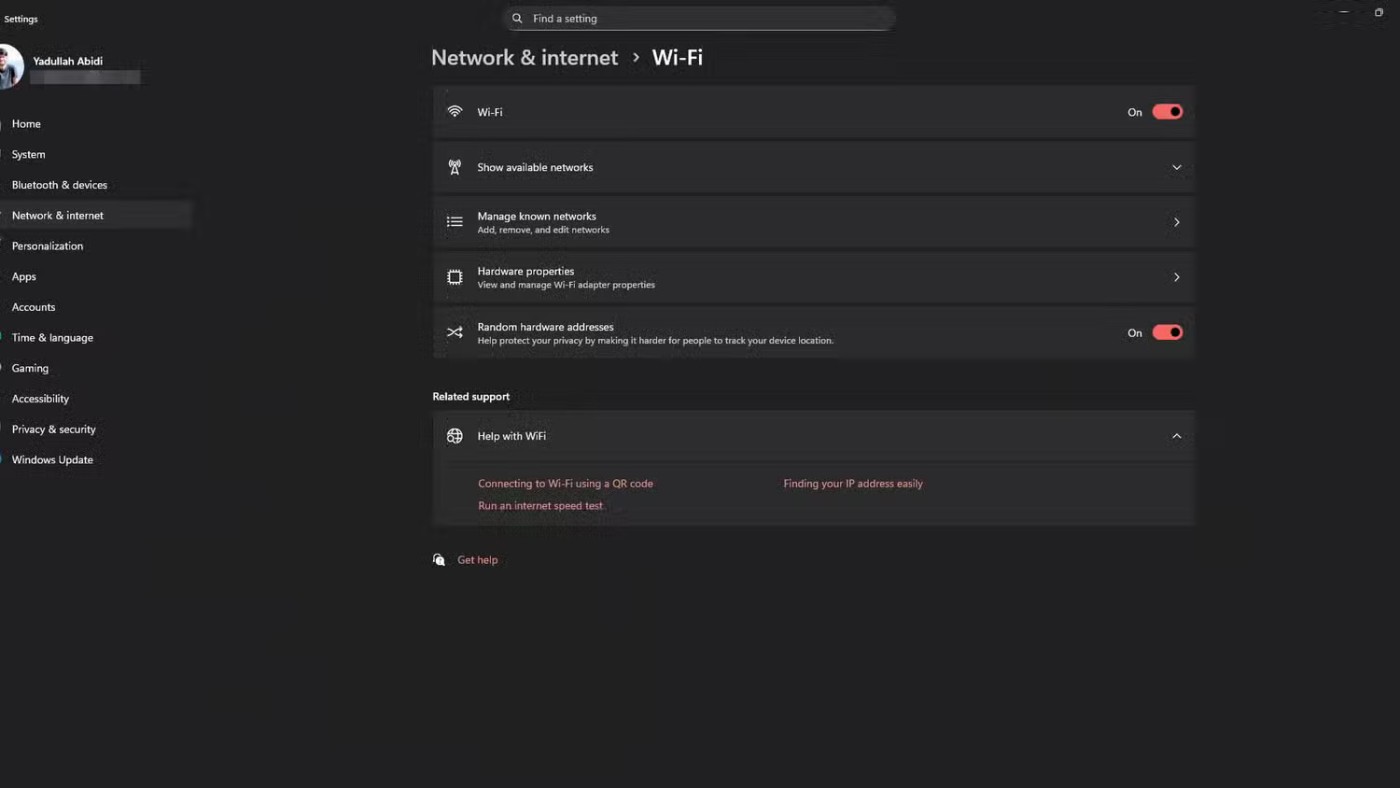
2. Dinamik Kilit
Dynamic Lock, eşleştirilmiş telefonunuz uzaklaştığında Bluetooth'u kullanarak bilgisayarınızı otomatik olarak kilitler. Harika, ancak yalnızca güvenilir bir Bluetooth'unuz varsa. Deneyimlerime göre bu özellik yalnızca üst düzey Windows dizüstü bilgisayarlarda mevcut.
Bu özelliği nasıl kapatabilirim?
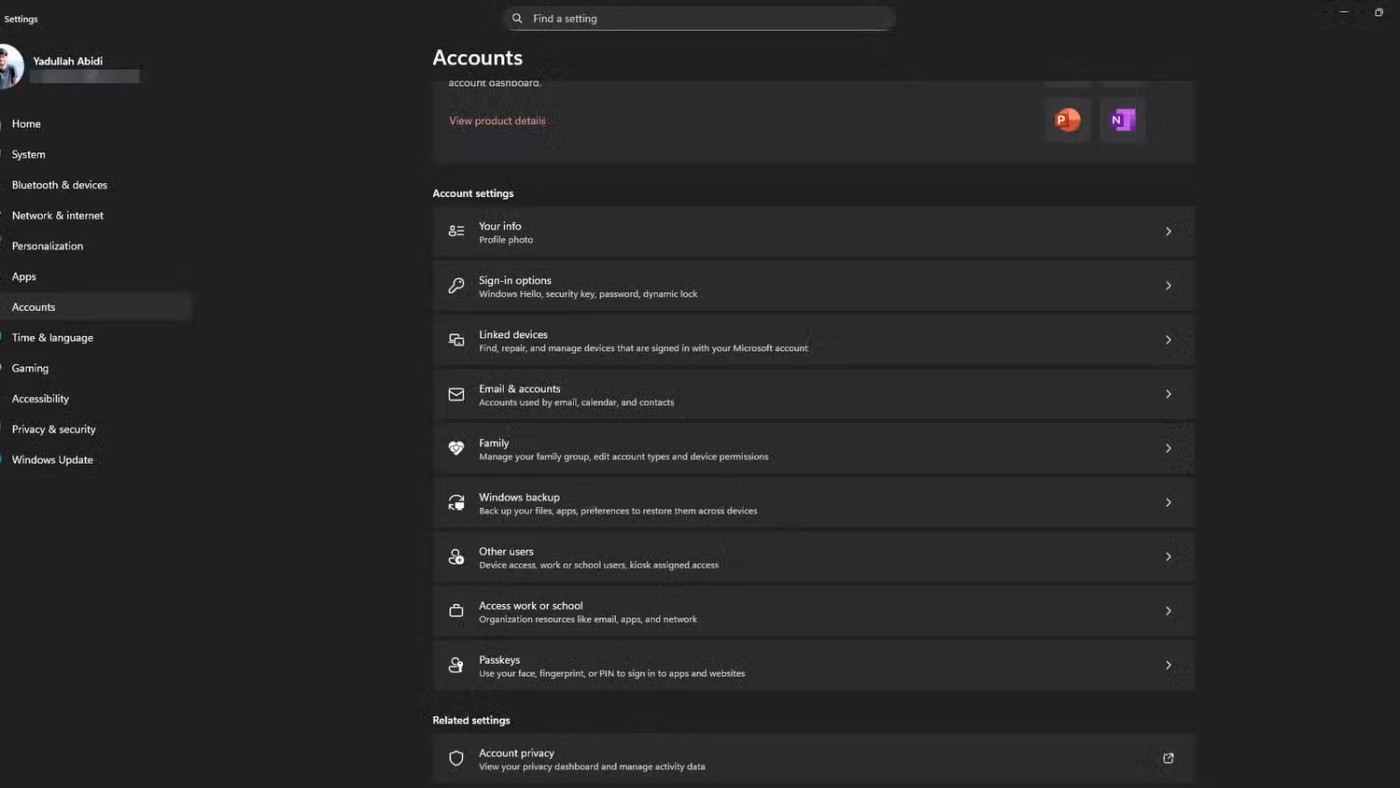
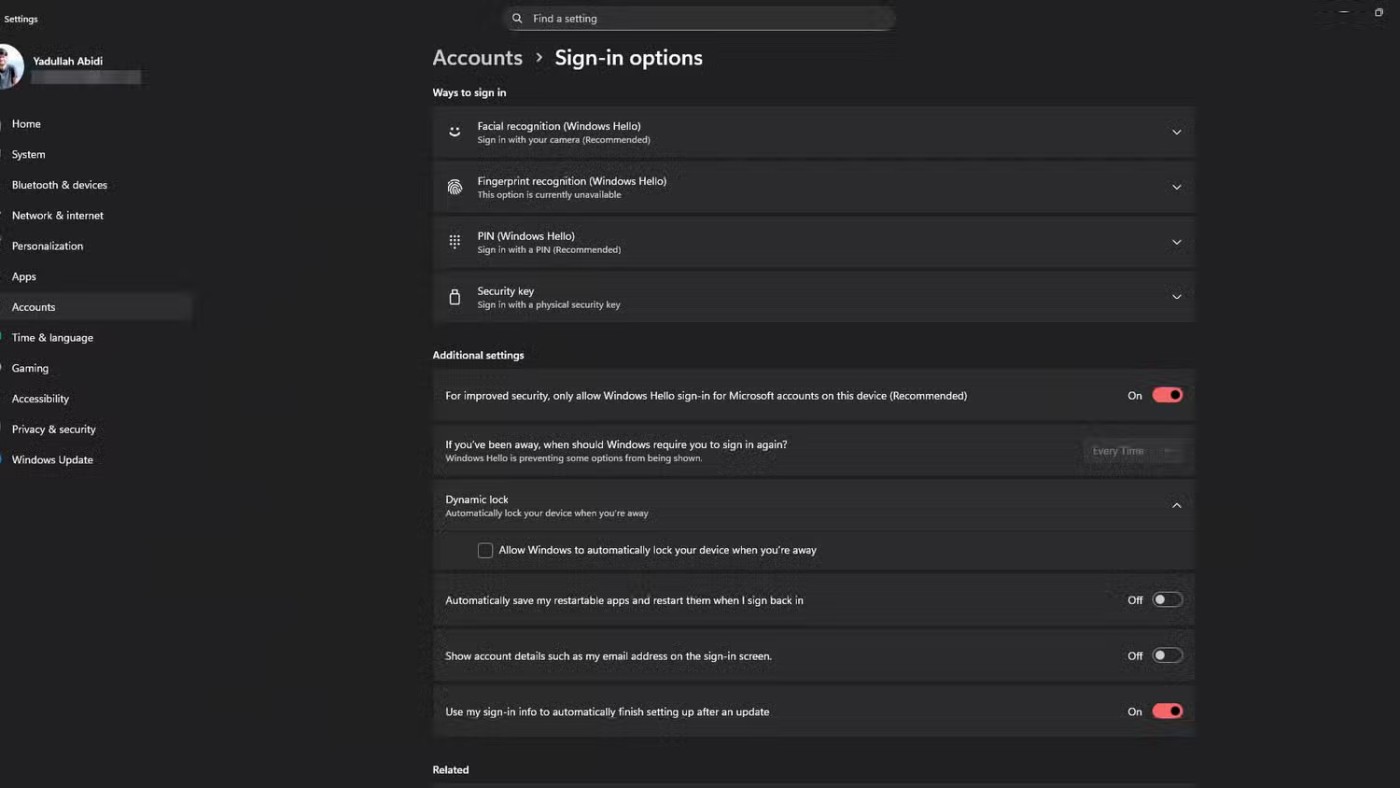
1. OneDrive Yedekleme
Windows, kurulum sırasında OneDrive hesabınıza bulut yedeklemeyi otomatik olarak açar. Bu, Masaüstü, Belgeler, Resimler, Müzik ve Videolar klasörlerinizin otomatik olarak OneDrive'a yedekleneceği anlamına gelir. Ancak, yalnızca 5 GB boş alanınız olur ve bu alan düşündüğünüzden daha hızlı tükenir.
Bu özelliği kapatmak çok basit: OneDrive'ın bilgisayarınızdaki bağlantısını kesmeniz yeterli. İşte yapmanız gerekenler:
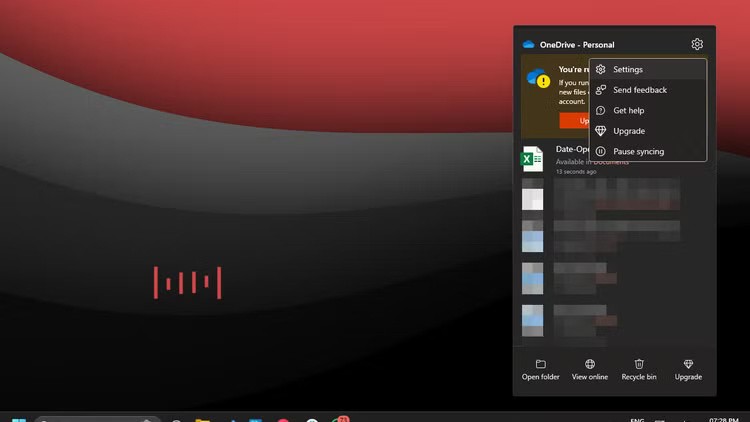
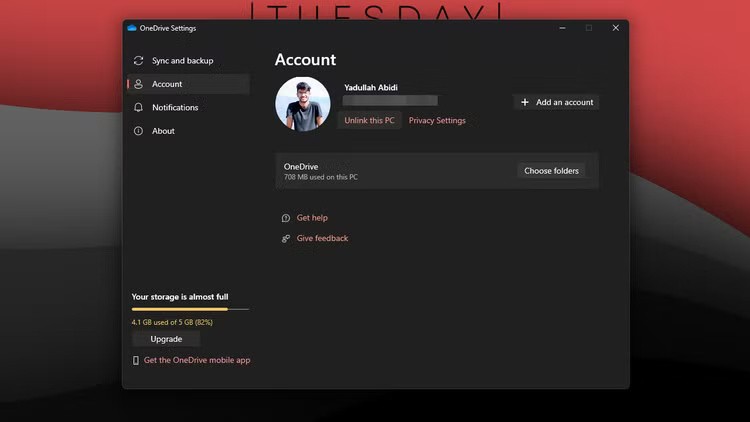
VPN nedir, avantajları ve dezavantajları nelerdir? WebTech360 ile VPN'in tanımını, bu modelin ve sistemin işe nasıl uygulanacağını tartışalım.
Windows Güvenliği, temel virüslere karşı koruma sağlamaktan daha fazlasını yapar. Kimlik avına karşı koruma sağlar, fidye yazılımlarını engeller ve kötü amaçlı uygulamaların çalışmasını engeller. Ancak bu özellikleri fark etmek kolay değildir; menü katmanlarının arkasına gizlenmişlerdir.
Bir kez öğrenip kendiniz denediğinizde, şifrelemenin kullanımının inanılmaz derecede kolay ve günlük yaşam için inanılmaz derecede pratik olduğunu göreceksiniz.
Aşağıdaki makalede, Windows 7'de silinen verileri Recuva Portable destek aracıyla kurtarmak için temel işlemleri sunacağız. Recuva Portable ile verileri istediğiniz herhangi bir USB'ye kaydedebilir ve ihtiyaç duyduğunuzda kullanabilirsiniz. Araç, kompakt, basit ve kullanımı kolaydır ve aşağıdaki özelliklerden bazılarına sahiptir:
CCleaner sadece birkaç dakika içinde yinelenen dosyaları tarar ve ardından hangilerinin silinmesinin güvenli olduğuna karar vermenizi sağlar.
Windows 11'de İndirme klasörünü C sürücüsünden başka bir sürücüye taşımak, C sürücüsünün kapasitesini azaltmanıza ve bilgisayarınızın daha sorunsuz çalışmasına yardımcı olacaktır.
Bu, güncellemelerin Microsoft'un değil, sizin kendi programınıza göre yapılmasını sağlamak için sisteminizi güçlendirmenin ve ayarlamanın bir yoludur.
Windows Dosya Gezgini, dosyaları görüntüleme şeklinizi değiştirmeniz için birçok seçenek sunar. Sisteminizin güvenliği için hayati önem taşımasına rağmen, önemli bir seçeneğin varsayılan olarak devre dışı bırakıldığını bilmiyor olabilirsiniz.
Doğru araçlarla sisteminizi tarayabilir ve sisteminizde gizlenen casus yazılımları, reklam yazılımlarını ve diğer kötü amaçlı programları kaldırabilirsiniz.
Yeni bir bilgisayar kurarken tavsiye edilen yazılımların listesini aşağıda bulabilirsiniz, böylece bilgisayarınızda en gerekli ve en iyi uygulamaları seçebilirsiniz!
Tüm işletim sistemini bir flash bellekte taşımak, özellikle dizüstü bilgisayarınız yoksa çok faydalı olabilir. Ancak bu özelliğin yalnızca Linux dağıtımlarıyla sınırlı olduğunu düşünmeyin; Windows kurulumunuzu kopyalamanın zamanı geldi.
Bu hizmetlerden birkaçını kapatmak, günlük kullanımınızı etkilemeden pil ömründen önemli miktarda tasarruf etmenizi sağlayabilir.
Ctrl + Z, Windows'ta oldukça yaygın bir tuş kombinasyonudur. Ctrl + Z, temel olarak Windows'un tüm alanlarında yaptığınız işlemleri geri almanızı sağlar.
Kısaltılmış URL'ler, uzun bağlantıları temizlemek için kullanışlıdır, ancak aynı zamanda asıl hedefi de gizler. Kötü amaçlı yazılımlardan veya kimlik avından kaçınmak istiyorsanız, bu bağlantıya körü körüne tıklamak akıllıca bir tercih değildir.
Uzun bir bekleyişin ardından Windows 11'in ilk büyük güncellemesi resmen yayınlandı.
VPN nedir, avantajları ve dezavantajları nelerdir? WebTech360 ile VPN'in tanımını, bu modelin ve sistemin işe nasıl uygulanacağını tartışalım.
Windows Güvenliği, temel virüslere karşı koruma sağlamaktan daha fazlasını yapar. Kimlik avına karşı koruma sağlar, fidye yazılımlarını engeller ve kötü amaçlı uygulamaların çalışmasını engeller. Ancak bu özellikleri fark etmek kolay değildir; menü katmanlarının arkasına gizlenmişlerdir.
Bir kez öğrenip kendiniz denediğinizde, şifrelemenin kullanımının inanılmaz derecede kolay ve günlük yaşam için inanılmaz derecede pratik olduğunu göreceksiniz.
Aşağıdaki makalede, Windows 7'de silinen verileri Recuva Portable destek aracıyla kurtarmak için temel işlemleri sunacağız. Recuva Portable ile verileri istediğiniz herhangi bir USB'ye kaydedebilir ve ihtiyaç duyduğunuzda kullanabilirsiniz. Araç, kompakt, basit ve kullanımı kolaydır ve aşağıdaki özelliklerden bazılarına sahiptir:
CCleaner sadece birkaç dakika içinde yinelenen dosyaları tarar ve ardından hangilerinin silinmesinin güvenli olduğuna karar vermenizi sağlar.
Windows 11'de İndirme klasörünü C sürücüsünden başka bir sürücüye taşımak, C sürücüsünün kapasitesini azaltmanıza ve bilgisayarınızın daha sorunsuz çalışmasına yardımcı olacaktır.
Bu, güncellemelerin Microsoft'un değil, sizin kendi programınıza göre yapılmasını sağlamak için sisteminizi güçlendirmenin ve ayarlamanın bir yoludur.
Windows Dosya Gezgini, dosyaları görüntüleme şeklinizi değiştirmeniz için birçok seçenek sunar. Sisteminizin güvenliği için hayati önem taşımasına rağmen, önemli bir seçeneğin varsayılan olarak devre dışı bırakıldığını bilmiyor olabilirsiniz.
Doğru araçlarla sisteminizi tarayabilir ve sisteminizde gizlenen casus yazılımları, reklam yazılımlarını ve diğer kötü amaçlı programları kaldırabilirsiniz.
Yeni bir bilgisayar kurarken tavsiye edilen yazılımların listesini aşağıda bulabilirsiniz, böylece bilgisayarınızda en gerekli ve en iyi uygulamaları seçebilirsiniz!
Tüm işletim sistemini bir flash bellekte taşımak, özellikle dizüstü bilgisayarınız yoksa çok faydalı olabilir. Ancak bu özelliğin yalnızca Linux dağıtımlarıyla sınırlı olduğunu düşünmeyin; Windows kurulumunuzu kopyalamanın zamanı geldi.
Bu hizmetlerden birkaçını kapatmak, günlük kullanımınızı etkilemeden pil ömründen önemli miktarda tasarruf etmenizi sağlayabilir.
Ctrl + Z, Windows'ta oldukça yaygın bir tuş kombinasyonudur. Ctrl + Z, temel olarak Windows'un tüm alanlarında yaptığınız işlemleri geri almanızı sağlar.
Kısaltılmış URL'ler, uzun bağlantıları temizlemek için kullanışlıdır, ancak aynı zamanda asıl hedefi de gizler. Kötü amaçlı yazılımlardan veya kimlik avından kaçınmak istiyorsanız, bu bağlantıya körü körüne tıklamak akıllıca bir tercih değildir.
Uzun bir bekleyişin ardından Windows 11'in ilk büyük güncellemesi resmen yayınlandı.













